Cómo cancelar el pedido anticipado de Xbox
Publicado: 2023-02-17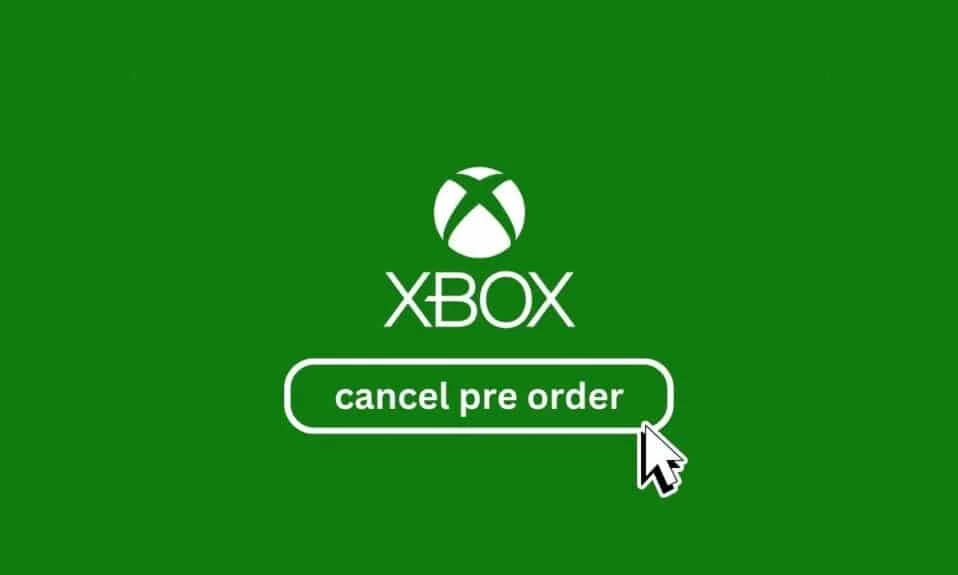
El pedido anticipado es una excelente estrategia de marketing para promocionar un nuevo producto. Las empresas ofrecen descuentos y bonificaciones por realizar pedidos de un producto que aún no se ha lanzado. Xbox hace lo mismo para reservar más ventas antes del lanzamiento del juego. Pero a veces, con tanta publicidad, tomar una decisión apresurada y hacer un pedido anticipado es bastante fácil. Si desea cancelar un pedido en línea en Xbox por este motivo o quizás por algún otro motivo, es posible hacerlo. Si es alguien que busca consejos sobre lo mismo, le traemos una guía útil que le enseñará cómo cancelar el pedido anticipado de Xbox y verificar el historial de pedidos de Xbox.
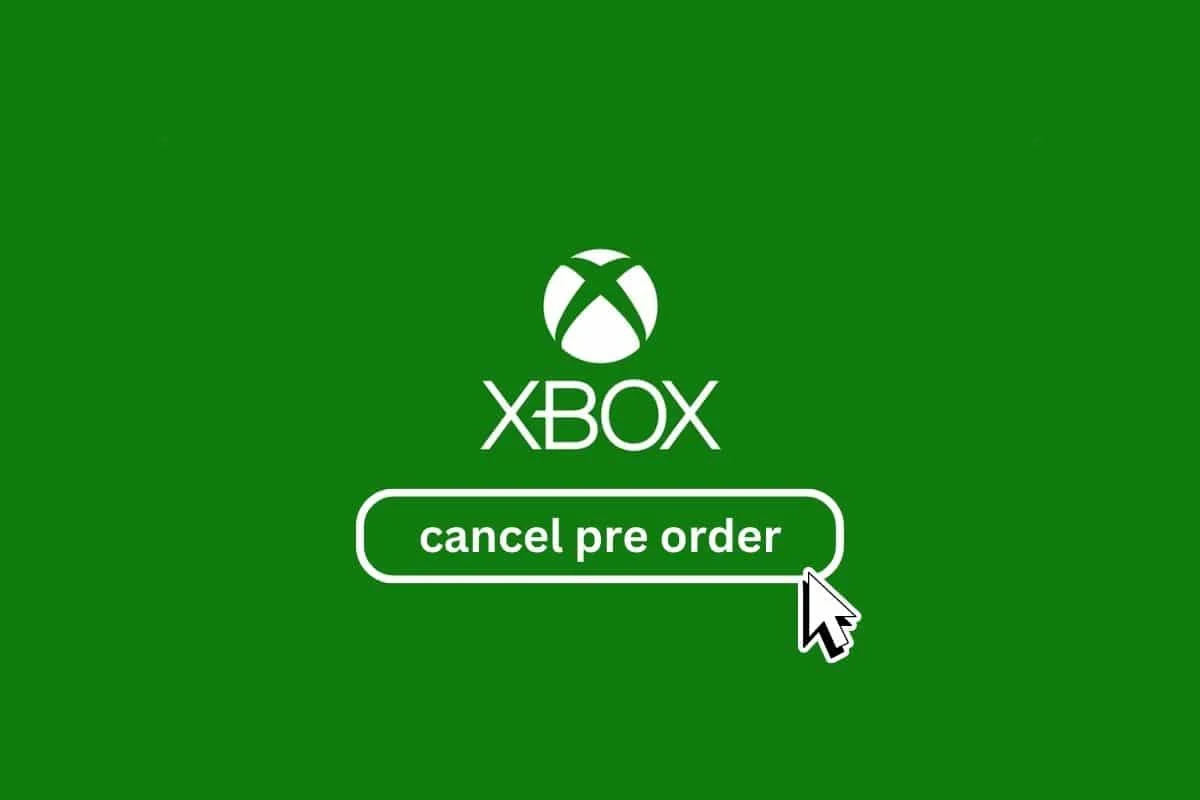
Cómo cancelar el pedido anticipado de Xbox
Siga leyendo para encontrar los pasos que explican cómo cancelar el pedido anticipado de Xbox en detalle con ilustraciones útiles para una mejor comprensión.
¿Cómo verificar el historial de pedidos de Xbox?
Si ha realizado un pedido y se da cuenta de que desea cancelar un pedido en línea en Xbox después de un tiempo, debe visitar la sección Historial de pedidos de Xbox en su consola. Todas sus transacciones anteriores están en orden cronológico inverso en el historial de pedidos de Xbox. Pero, ¿dónde encuentras esta lista? Xbox ha permitido al usuario verificar el historial de pedidos de Xbox en la consola y llegar allí con la ayuda de los siguientes pasos:
1. En su consola Xbox, seleccione el ícono Perfil en la parte superior izquierda de la pantalla y presione el botón A en el controlador.
2. Luego, elija la pestaña Perfil > opción Configuración .
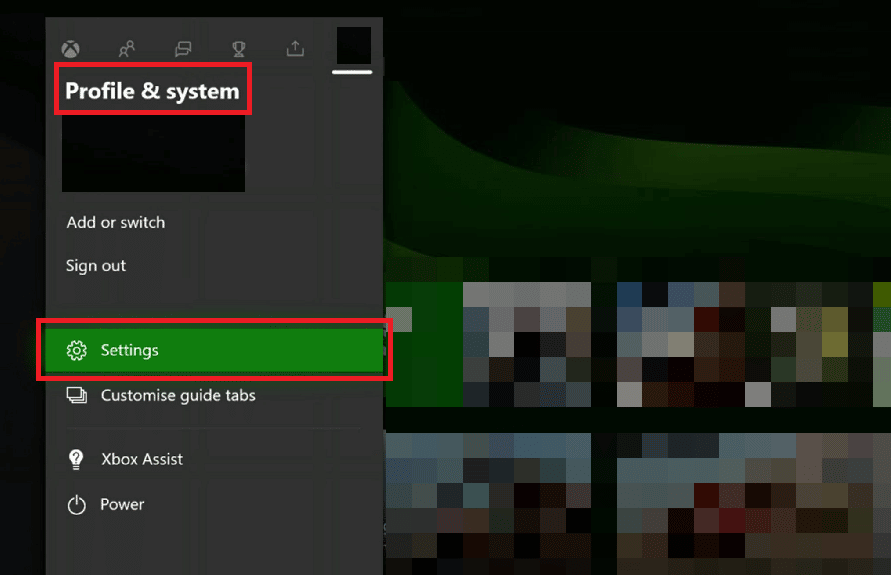
3. A continuación, vaya a Cuenta .
4. Seleccione la opción Pago y facturación .
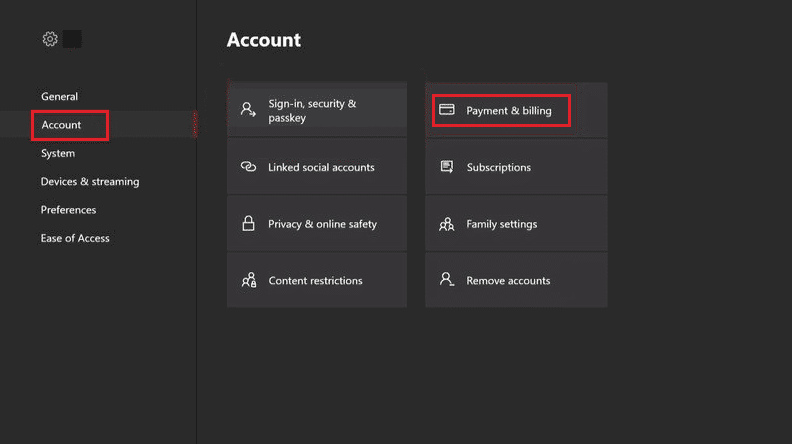
5. Ahora, seleccione la opción Historial de pedidos donde podrá ver todo su historial de pagos para el mes actual.
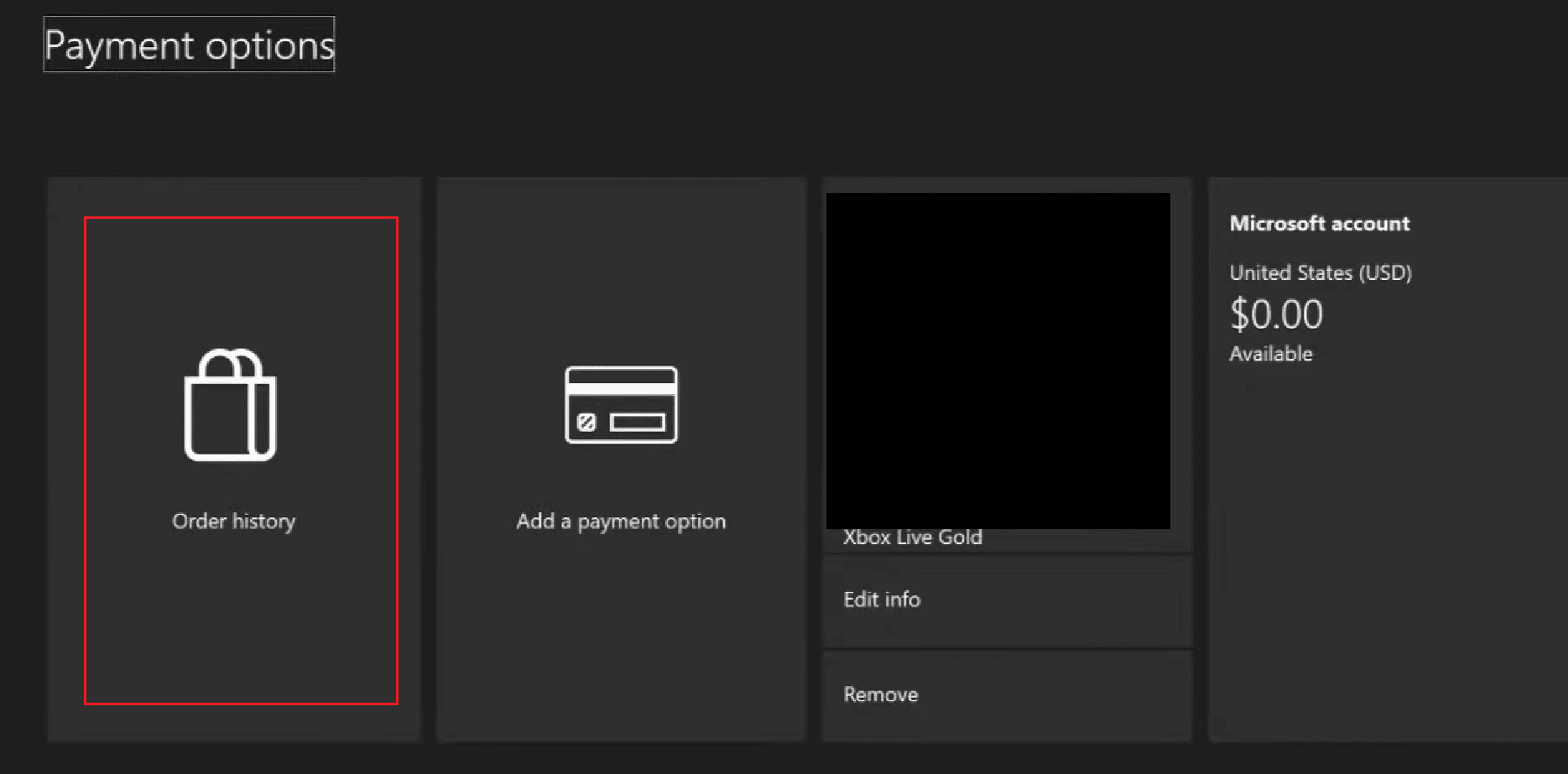
Lea también : Cómo cambiar los detalles de la tarjeta en Xbox One
¿Cómo hacer el pago del pedido anticipado de Xbox?
El pago del pedido anticipado de Xbox solo se puede realizar a través de su consola Xbox. Puede optar por agregar su pago antes de realizar la compra o también puede agregar el método de pago a la compra en curso. Háganos saber uno por uno cómo puede hacerlo.
Método 1: Agregar método de pago antes de la compra
1. Presione el botón Xbox que se encuentra en la consola.
2. Vaya a Perfil y sistema .
3. Seleccione Configuración .
4. Vaya a Cuenta .
5. Seleccione Pago y facturación .
6. Seleccione Agregar método de pago .
7. Agregue sus detalles de pago según corresponda.
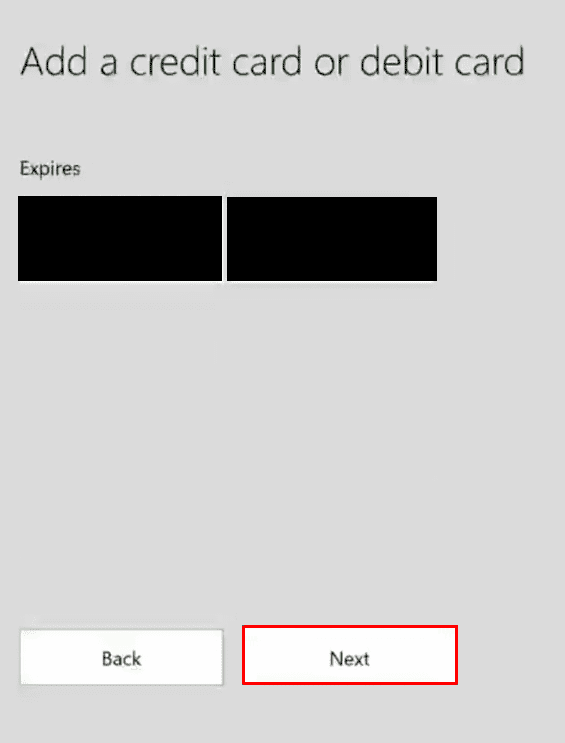
Sigue leyendo para saber cómo cancelar el pedido anticipado de Xbox.
Método 2: Agregar método de pago durante la transacción
1. Presione el botón Xbox que se encuentra en la consola.
2. Ve a la guía de Xbox .
3. Seleccione Tienda de la guía.
4. Seleccione Buscar y escriba el nombre del juego en el cuadro de búsqueda.
5. Seleccione el título y la edición del juego correctos.
6. Seleccione RESERVAR .
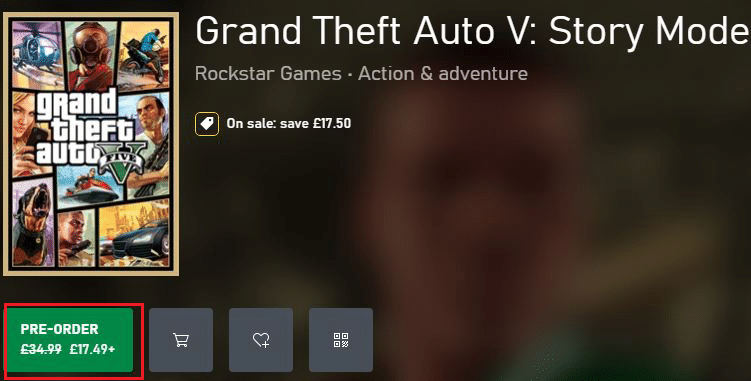
7. Luego agregue Detalles de pago .
8. Revisa tu pedido y Confirma .

Lea también : Cómo ocultar o eliminar el historial de pedidos de Amazon
¿Qué sucede cuando haces un pedido anticipado de un juego en Xbox?
Cuando realiza un pedido anticipado de un juego en Xbox, paga por un juego que aún no se ha lanzado. No significa que obtendrá el juego antes, pero cada vez que se lance el juego, tendrá acceso a él al instante . Los pedidos anticipados ayudan a empresas como Microsoft a crear entusiasmo por un próximo producto y aumentar sus ventas. Si se lanza un nuevo producto con un número limitado de unidades, el pedido anticipado es una excelente manera de reservar el nuevo producto y usarlo tan pronto como se lance.
¿Puedo cancelar un pedido anticipado de Xbox One?
Sí , puede cancelar el pedido anticipado de Xbox. Después de realizar el pedido anticipado, es posible que cambie de opinión sobre la compra y desee cancelarla. Pero debe recordar que la ventana de cancelación de los pedidos anticipados solo es válida hasta 10 días antes del lanzamiento del juego. Si pierde esta ventana, no puede cancelar el pedido anticipado, puede solicitar un reembolso también si corresponde.
¿Cómo cancelar el pedido anticipado de Xbox?
Puede cancelar el pedido anticipado de Xbox dentro de la ventana de cancelación. Esta ventana dura hasta 10 días antes de la fecha de lanzamiento oficial del juego. Si pierde esta ventana, no puede cancelar el pedido anticipado, pero puede solicitar un reembolso. Si es elegible para cancelar el pedido anticipado de Xbox. Veamos cómo puede hacerlo usted mismo.
1. Visite el sitio web oficial de Xbox en cualquier navegador.
2. Haga clic en el ícono Iniciar sesión en la esquina superior derecha para ingresar a su cuenta con las credenciales de la cuenta .
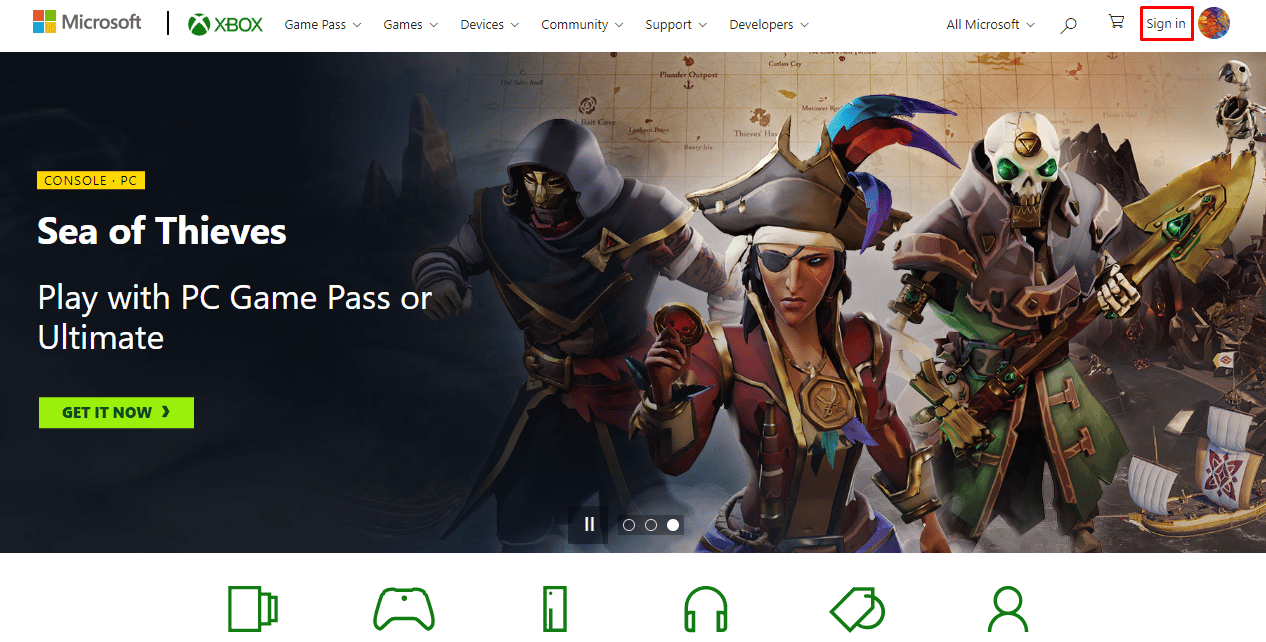
3. Haga clic en el ícono de perfil > Mi cuenta de Microsoft como se muestra.
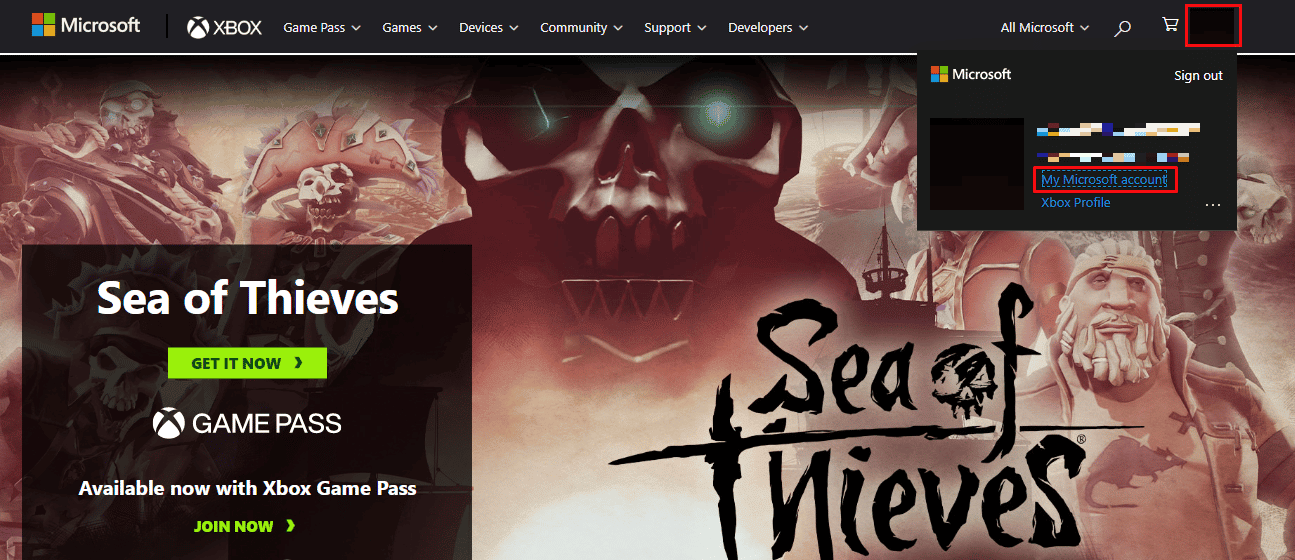
4. Haga clic en la opción Pago y facturación > Historial de pedidos .
5. Localice su pedido anticipado deseado de la lista.
6. Haga clic en Cancelar artículo .

7. Marque la casilla de verificación Título del juego y seleccione la opción Cancelar elemento .
8. Confirma la cancelación desde el email de confirmación .
Nota : si el artículo no es elegible para cancelación, verá el botón Cancelar artículo atenuado.
¿Cómo cancelo un pedido en línea en Xbox?
Para cancelar un pedido en línea en Xbox, debe visitar el historial de pedidos de Xbox. Puede acceder al historial de pedidos de Xbox tanto desde la consola como desde el sitio web. Antes de continuar, asegúrese de que su compra sea elegible para cancelación. Si no, puede solicitar un reembolso. Si su compra es elegible para cancelación, siga los pasos mencionados anteriormente para cancelar un pedido en línea en Xbox.
¿Cómo cancelar un pedido pendiente en Microsoft?
A partir de ahora, no existe ninguna forma de cancelar un pedido pendiente en Microsoft. A veces, debido a algunos problemas técnicos, cuando realiza un pedido, se deduce dinero de su parte, pero Microsoft no lo recibe. En ese caso, su compra aparece como pendiente. No puede cancelar dicha compra . En la mayoría de los casos, recibirá un reembolso en 3 a 5 días; sin embargo, si demora más, puede solicitar un reembolso.
Recomendado :
- Arreglar las fotos de WhatsApp que no respaldan las fotos de Google en Android
- 13 formas de arreglar los mapas de Apple que no funcionan
- Cómo cancelar un pedido en línea de Home Depot
- Cómo verificar el estado de la orden Gap
Entonces, esperamos que haya entendido cómo cancelar el pedido anticipado de Xbox con los pasos detallados para su ayuda. Puedes hacernos saber cualquier duda o sugerencia sobre cualquier otro tema sobre el que quieras que hagamos un artículo. Déjelos en la sección de comentarios a continuación para que lo sepamos.
